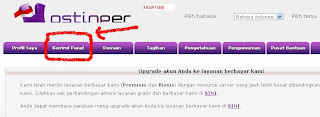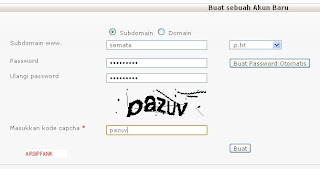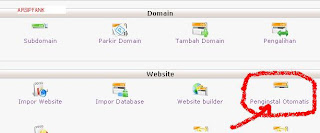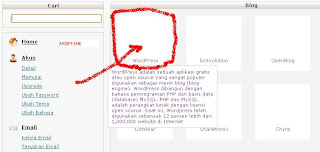Apa web iklan baris itu?,Bagi yang sudah mengerti tak akan bingung lagi,saya tulis sekilas di sini khusus bagi yang belum tahu.
Web Iklan Baris adalah: Web yang dibuat khusus untuk pemasangan iklan. Web yang disediakan untuk pemasangan iklan,dan orang lain yang hendak mengiklankan bisnis/produknya dapat memasang dari kolom yang disediakan. Untuk web iklan baris ada yang tanpa daftar untuk pasang iklan,ada juga yang harus daftar dulu jadi member baru bisa memposting iklannya. Ada yang berbayar,dan ada juga yang gratis. Ada yang iklannya tampil selamanya,ada juga yang iklannya hanya tampil dalam tempo tertentu. Ada yang iklanya langsung tampil,ada yang menunggu di moderasi baru muncul. Tergantung adminnya dan sarana yang didukung oleh script/software/plugin yang dipakainya.
Keuntungannya memiliki web iklan baris:
- Anda dapat mengiklankan bisnis atau produk anda tanpa bayar (punya sendiri).
- Anda,walau tidak posting,tapi akan tetap bertambah post dari orang lain (update terus).
- Anda dapat menyediakan iklan berbayar,selain yang gratisan (tentu kalau web anda sudah banyak pengunjungnya,dan bila anda mampu mengelola hingga memiliki kredibiltas dan trafik tinggi,maka akan dapat jadi ladang rupiah).
- Anda juga telah menyediakan tempat untuk memudahkan orang lain beriklan dan mempermudah orang lain yang mencari.
- Dan lain-lain......
- Dan kali ini bagaimana anda dapat memiliki iklan baris gratis,sementara model web seperti itu biasanya dengan menggunakan scrip beli?.
- Atau pakai blogspot?,Bisa juga tapi pakai blogspot terlalu sederhana dan harus menggunakan kode dari pihak ke 3 juga,seperti emilmeforum.
- Apa pakai wordpress?. Bisa juga,tapi tetap harus menggunakan hosting dari luar wordpress. Baru dapat instal plugin khusus untuk iklan baris. Atau...dan atau....
Sekarang.kita akan belajar membuat web iklan baris dengan script Osclass dengan menggunakan hosting di idhostinger (gratis sipp lagi..). Dan agar tulisan ini tidak terlalu panjang maka dalam panduan ini saya anggap anda sudah mendaftar di idhosting,kalau belum silahkan anda baca panduan daftarnya di blog saya yang lain juga cara order hosting artis di idhost,karena saya sudah menulisnya di sana,jadi tak perlu saya tuliskan lagi di sini.
Baik langkah pertama adalah anda harus mendownload script dari osclass di
http://osclass.org/page/download. Kemudian anda upload ke hosting anda di id hostinger. Anda dapat mengupload dengan menggunakan filezila dan sejenisnya ke database hosting anda (belum tahu cara buat database,baca panduanya membuat database). Bila anda menggunakan filezila atau ingin menggunakan tapi masih bingung baca caranya upload flie ke hosting dengan filezila. Atau anda dapat menguploadnya dari filemanager yang disediakan oleh idhostinger dari dashboard akun anda.
Ini cara upload lewat dashboard akun kita:
1. Masuk ke idhostinger.
2. Klik menu Hosting.
3. Klik tombol Kelola di sebelah kanan akun web anda yang diinginkan.
4. Pada halaman ini anda cari file manajer (di sarankan) lalu klik.
Pada tampilan berikutnya Klik ulpload file manejer. Dan untuk pemilihan bahasa berikutnya lewat saja. dan klik lagi Upload. Tunggu sampai selesai dan akan muncul file manejer sebagai pop up (siap dipakai).
5. Lalu letakkan kursor mouse pada file menejer dan klik kanan,lalu klik upload file,maka akan muncul pop up lagi untuk memilih file yang hendak di upload :
~ Silahkan anda pilih file script osslass yang telah anda unduh dan di simpan.
~ Lalu klik pada file tersebut yang masih berbentuk zip. (tinggal tunggu penguploadan berlangsung).
6. Bila file sudah terupload maka masih berbentuk zip. Lalu klik kanan lagi pada file itu dan klik extract file from archive.
7. Langkah 7 adalah memindahkan seluruh file hasil extract tadi ke home/public_html.
Lihat gambar di atas sekarang ada 2 file,kemudian anda buka file hasil extract itu,dengan klik kanan > klik OPEN.
Caranya:
> Blok semua file
> Klik kanan
> Klik copy.
Selanjutnya anda kembali ke halaman utama/home/publick_html,klik gambar rumah kecil di kanan atas halaman,bila sudah terbuka,arahkan kursor di di kolom tengah,klik kanan dan klik Paste. Maka selesai-lah penguploadan file.
TAHAP INSTALASI;
Sekarang melanjutkan pada tahap,instalasi script,caranya adalah,silahkan ketikan nama domain di address bar browser anda (contoh; http://domain.com) dan akan muncul seperti gambar di bawah:
Langsung saja Klik tombol instal dan kemudian ke halaman seperti di bawah:
Lanjut saja klik tombol seperti yang di kotak merah di atas. Lalu lihat gambar berikutnya :
Perhatikan,anda harus mengisi data sesuai data base anda dengan benar;
1. Host : localhost. (contoh- mysql.idhostinger.com)
2. Database Name : Isi nama database yang telah anda buat di MySQL tadi. Contoh- uxxxxxx_arsip
3. User Name : dengan username yang telah anda buat di MySQL tadi. Contoh- uxxxxxx_fank . Jangan terbalik dengan nama database.
4. Password : Isi password yang telah anda buat di MySQL tadi.
5. Table Prefix : Abaikan saja seperti yang terlihat di gambar.
6. Klik NEXTdan lihat halaman selanjutnya seperti di bawah ;
Perhatikan,anda diminta mengisi data sebagai ADMIN,ini untuk login anda ke halaman admin:
1. Username : admin (isi sesuai yang anda mau untuk nama pengguna admin).
2. Password : Password anda (password untuk login ke halaman admin)
3. Web Title : Nama untuk situs anda (Judul web/blog anda,seperti - Iklan baris Gratis...)
4. Email : Email anda (email ini untuk pemberitahuan ke admin bila ada yang daftar,pasang,kontak dll)
5. Location : Pilih lokasi untuk target situs anda.
6. Kemudian Klik Next. Selanjutnya >>>>
Klik next......> dan....lihat gambar di bawah,,,SELAMAT......selesai.....
Kini situs iklan baris anda sudah jadi dan anda tinggal mengelola sebaik mungkin agar bisa menjadi situs yang bermanfaat dan membantu bagi para pengguna khususnya bagi mereka yang sedang mencari tempat promosi produk lewat iklan baris gratis.
Wah,akhirnya selesai juga menuliskan cara membuat iklan baris dengan script Osclass di idhostinger,meski lelah semoga dapat berguna bagi anda yang memerlukannya.